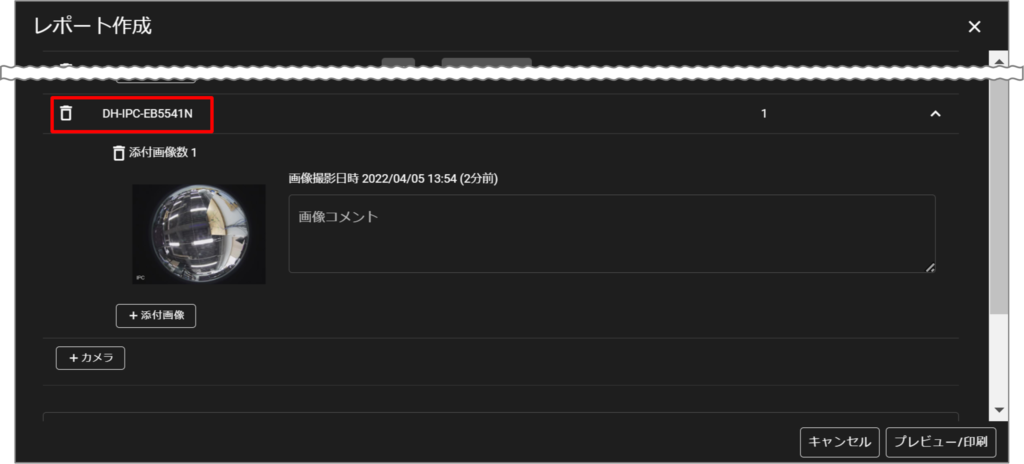Table of Contents
レポート作成機能では、取得したスナップショットを添付したレポートを作成することが出来ます。
WARNING
- 本機能のご利用にはお申し込みが必要です。
- 作成したレポートは統合ビデオ管理システム上には保存されません。[ キャンセル ] をクリックすると記載した内容が失われます。
- レポートを保存したい場合は、[ プレビュー/印刷 ] から PDF で保存するか、印刷をしてください。
直近に取得したサムネイルのレポートを作成する #
対象のカメラの横のアイコンをクリックし、[ レポート作成 ] をクリックします。
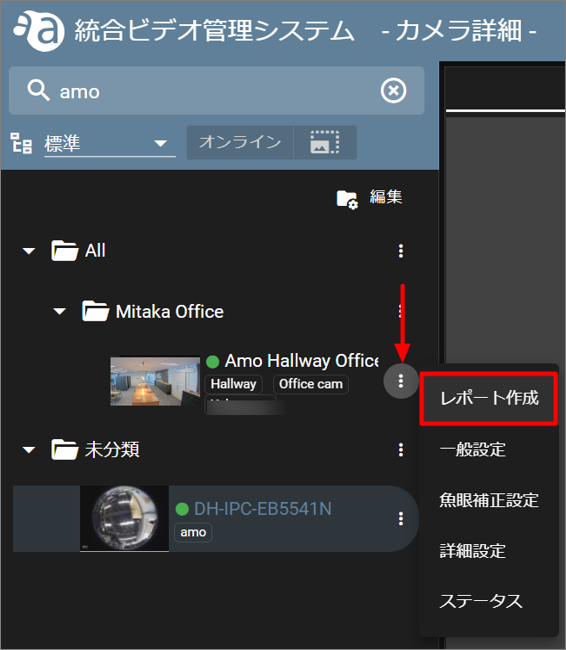
直近に取得されたサムネイル画像が自動で添付されたレポートが表示されるので、以下を入力します。
① レポートタイトル:レポートのタイトルを記載します。(30 文字まで)
② 画像コメント :画像に対してコメントを記載します。(5 行以内 100 文字まで)
③ 全体報告事項 :要約などを記載します。(10 行以内 500 文字まで)
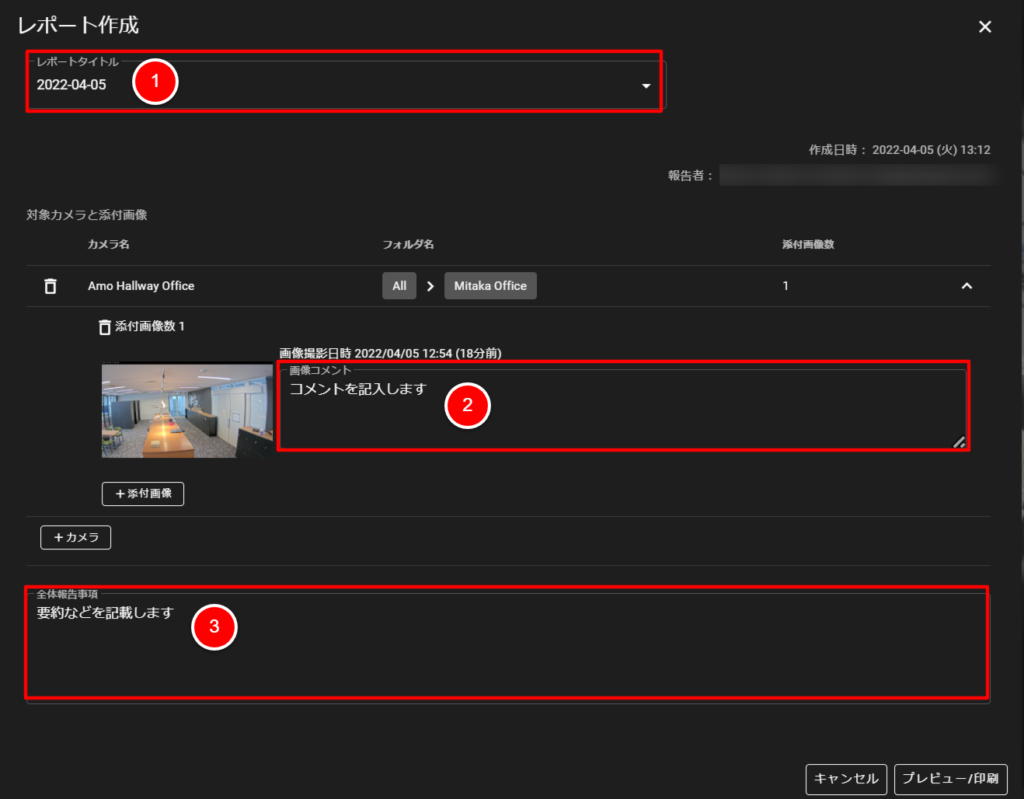
[プレビュー/印刷] をクリックすると、お使いのブラウザーの機能でプレビュー/印刷画面が表示されます。ここからレポートを PDF で保存したり、印刷をしたりすることが出来ます。
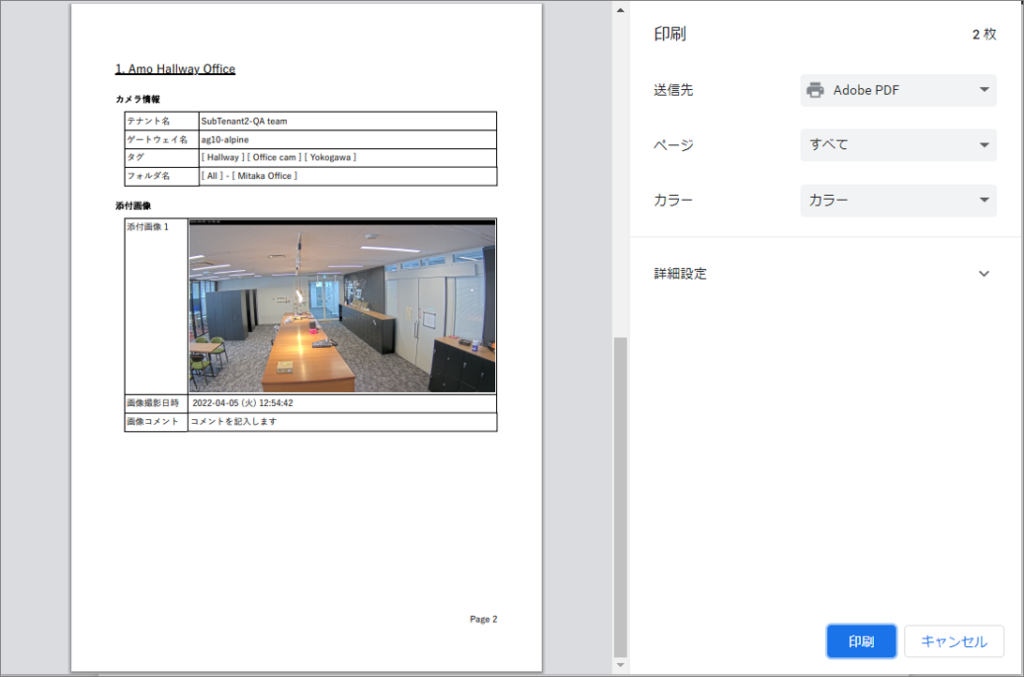
レポートに画像を追加する #
各カメラに対して複数の画像を追加できます。(1 台のカメラにつき 10 画像まで)
レポート作成画面で [ +添付画像 ] をクリックします。
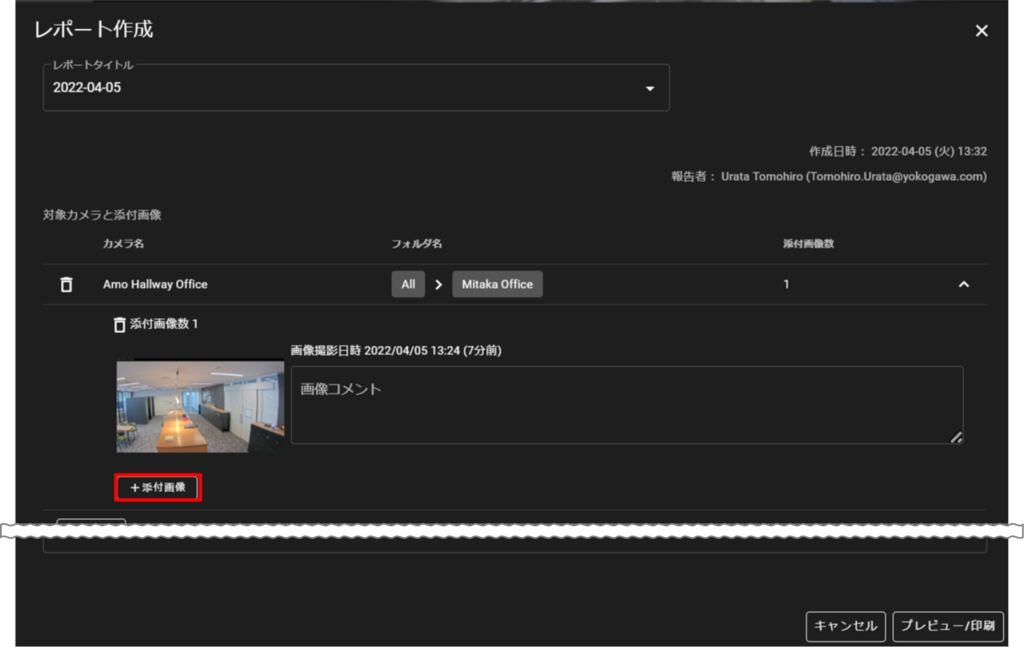
下図のように取得済みのサムネイルやスナップショットが表示されるので、添付したい画像をクリックします。
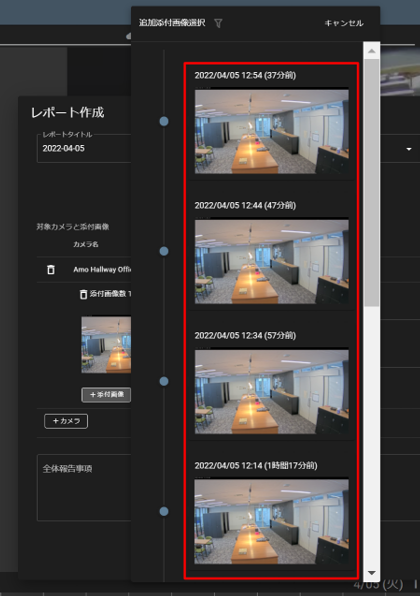
以下のように画像が追加されます。
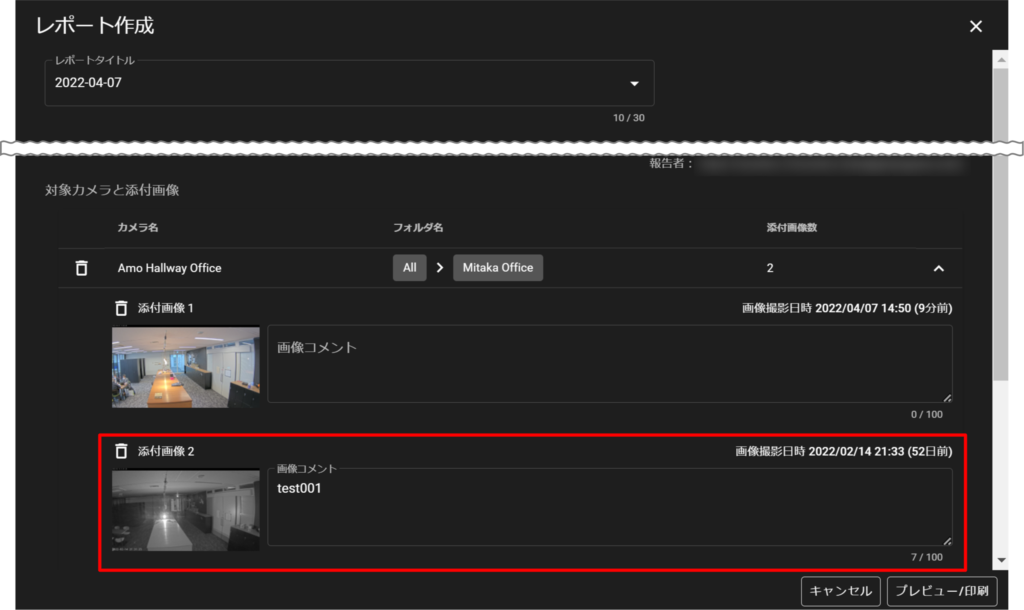
レポートに別のカメラを追加する #
レポートには複数のカメラで取得した映像を含めることが出来ます。(1 レポートにつき最大 20 台まで)
レポート作成画面で [+カメラ] をクリックします。
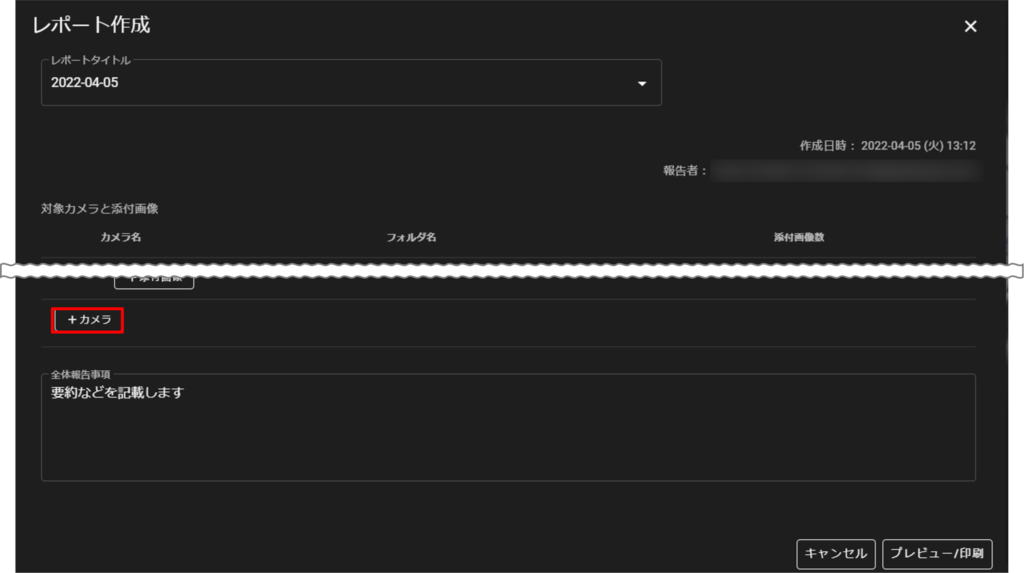
一覧から追加したいカメラ名を選択してクリックします。
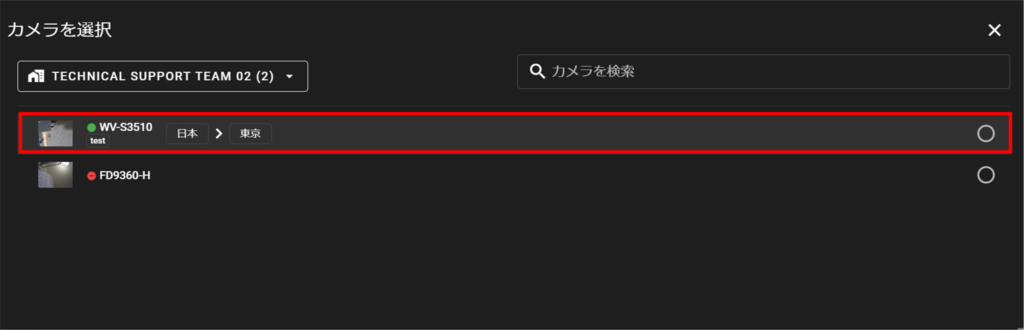
下図のように、カメラが追加されます。
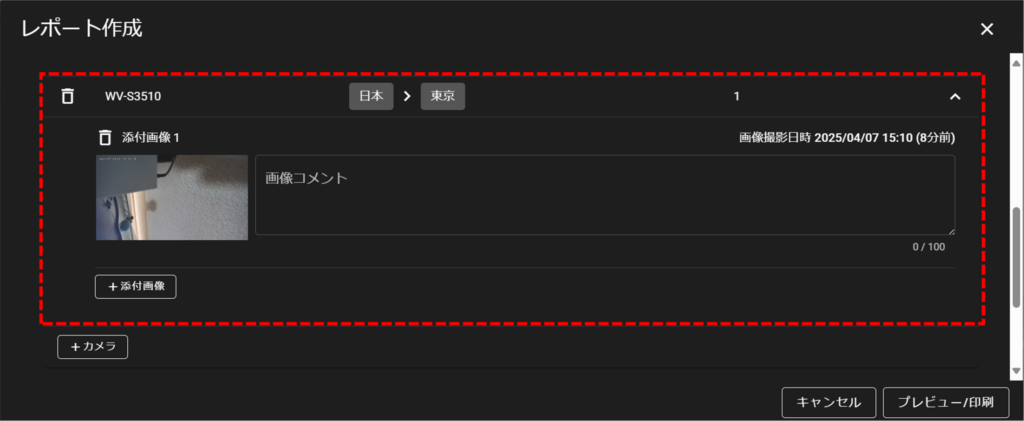
追加したカメラについても [ +添付画像 ] から他の画像を追加することが出来ます。
レポートから画像やカメラを削除する #
不要な画像やカメラは、削除アイコンからいつでも削除できます。※削除は警告なしで行われます。
画像を削除する場合
添付画像X と記載のある箇所の削除アイコンをクリックします。
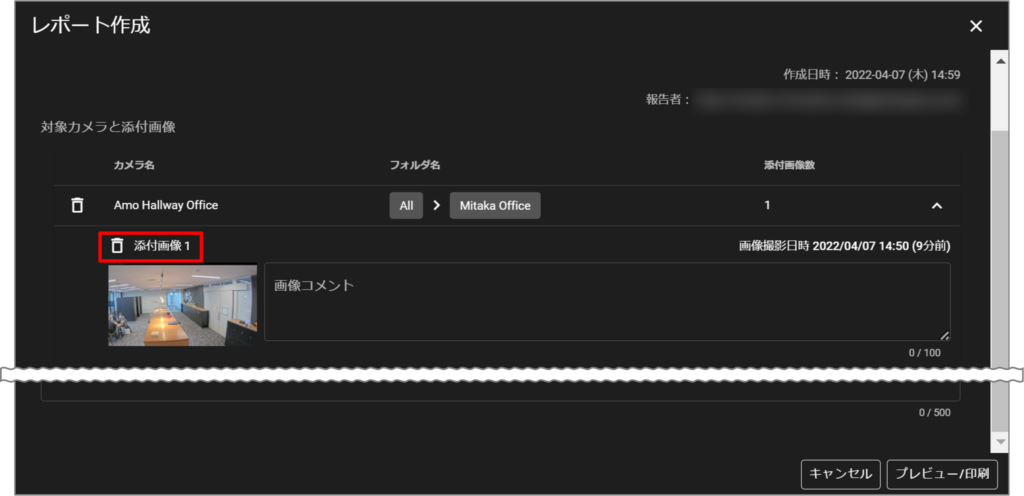
カメラを削除する場合
カメラ名の記載がある箇所の削除アイコンをクリックします。